Sintonizar con el cuerpo y tonificarse con un reloj inteligente pueden realizar un seguimiento de todo y ayudarle a alcanzar sus objetivos de salud y forma física. El reloj Garmin puede ser la mejor opción a la hora de comprar uno. Con Garmin, puede monitorizar su cuerpo y hacer un seguimiento de su salud a lo largo del día. Además de estas funciones para el deporte y su salud, también puede disfrutar de sus canciones favoritas desde varios servicios de música en streaming.
Varios proveedores de música en streaming han cooperado con los relojes de Garmin y así, puede acceder a música de Spotify, Deezer, Amazon Music y otro más con Garmin. Entre ellos, podría decirse que el más conocido es Spotify, pionero en el espacio de la música en streaming. Puede empezar a escuchar música de Spotify en Garmin Watch siguiendo los pasos de este post y conocer más sobre cómo acceder a biblioteca de Spotify en Garmin sin Premium.

Parte 1. Antes de Conectar: Qué Necesita Saber sobre Garmin Spotify
Antes de conectar cuenta de Spotify con su reloj Garmin, hay unos conocimientos sobre escuchar música de Spotify en Garmin, por ejemplo, qué serie de reloj Garmin puede ser compatible con Spotify, y que es IQ Spotify en Garmin. El contenido siguiente le dará la respuesta.
1.1 Qué Serie de Garmin Es Compatible con Spotify
Spotify y Garmin se han unido para brindarle una mejor experiencia de música durante sus entrenamientos. Pero, hasta ahora, no todos los relojes inteligentes de Gamin son compatibles con Spotify. Por lo tanto, si quiere escuchar música de Spotify en su reloj Garmin, debería confirmar si su dispositivo Garmin soporta el servicio Spotify.
Aquí, hemos enumerado qué serie de relojes Garmin son compatibles con Spotify, lea lo siguiente para saber si su modelo está incluido:
Serie Forerunner: 245 Music, 255(S) Music, 265(S), 645 Music, 745, 945(LTE), 955(Solar), 965
Serie Vivoactive: 3 Music LTE, 4S, 4
Serie Fenix: 5S Plus, 5x Plus, 5 Plus, 6 Pro y ediciones Zafiro, 6S Pro y ediciones Zafiro, 6X Pro y ediciones Zafiro, 7, 7 Pro, 7S, 7S Pro, 7X, 7X Pro.
Serie D2: Delta PX, Delta S, Delta
Serie MARQ: Capitán, Conductor, Aviador, Atleta, Aventurero, Comandante, Capitán American Magic Edition, Golfista
Otras series: Venu, tactix Delta Sapphire Edition, quatix 6, quatix 6 Titanium, quatix 6X Solar
1.2 Qué Es IQ Spotify en Garmin
IQ Spotify (Spotify Connect IQ) es la versión especial de Spotify para Garmin. Con IQ Spotify, puede acceder y descargar sus playlists, álbumes y podcasts de Spotify para escuchar en Garmin sin conexión. Pero, debería saber que IQ Spotify sólo está disponible para los usuarios de Spotify Premium.
Parte 2. Cómo Reproducir Spotify en Garmin con Premium
Por suerte, Spotify ha tenido la cooperación con reloj de Garmin para ofrecerle una buena experiencia de escucha. En esta parte, le mostraremos cómo usar la app Spotify Connect IQ en un reloj Garmin compatible. Luego, puede descargar música y podcasts de Spotify a su Garmin y escuchar Spotify sin conexión de red e incluso sin celular.
Qué Necesitará para Garmin con Spotify:
- Un reloj de Garmin compatible
- Una suscripción de Spotify Premium
- Una conexión de red WiFi
- Vincular a un móvil inteligente
2.1 Cómo Conectar Spotify a Garmin
Por favor, asegúrese de que su dispositivo y reloj estén conectados a la misma red de WiFi. Y luego, siga los pasos siguientes para configurar Spotify en Garmin.
Paso 1. Descargar e Instalar Spotify Connect IQ App
Unos relojes Garmin compatibles vienen con la app Spotify instalada, pero para unos otros, necesita instalarla. Simplemente, siga los pasos siguientes.
- Descargue la app Spotify Connect IQ y luego instálela en su móvil.
- Inicie sesión en su cuenta de Garmin en la ventana emergente.
- Seleccione su dispositivo y luego la pestaña Música para descargar la app Spotify y acepte las solicitudes de permiso de la aplicación.
Una vez que complete la descarga, la app Spotify aparecerá en su reloj Garmin.
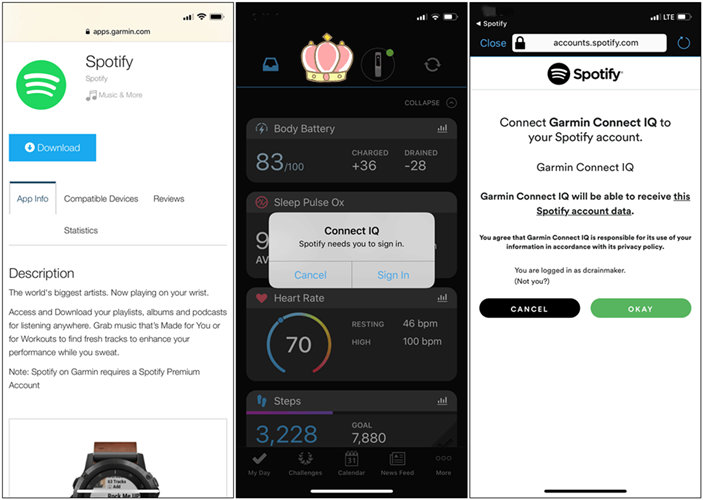
Paso 2. Configuración Inicial de la App Spotify Connect IQ
Si es la primera vez que escucha música de Spotify en el Garmin Watch, es posible que tenga que configurar los siguientes elementos.
- Mantenga pulsado el botón Down para configurar Spotify como el proveedor de música en su reloj Garmin y luego le pide abrir la app Spotify Connect en el móvil para iniciar sesión en su cuenta Spotify.
- En móvil, introduzca los credenciales de su cuenta Spotify y toque el botón Iniciar sesión.
- Siga las instrucciones en pantalla para conectarse. Una vez hecho esto, vuelva a su reloj y seleccione Comenzar
- Seleccione la opción Añadir música y podcasts.
2.2 Cómo Usar Spotify en Reloj Garmin
Después de conectar con éxito, el contenido disponible para sincronizar con el reloj aparecerá en la sección Tu Biblioteca de su cuenta de Spotify. puede ver las playlists guardas, reproducidas recientemente, Hechas para ti, Entrenamientos o Podcasts. Y puede elegir el contenido que quiere descargar en su reloj haciendo los pasos siguientes.
Paso 1. Abra Spotify en su reloj Garmin.
Paso 2. Pulse Tu Biblioteca y luego toque Añadir música & Podcasts.
Paso 3. Encuentre Reproducidas recientemente, Playlists, Hechas para ti, Entrenamientos y Podcasts.
Paso 4. Toque Añadir para descargar. A continuación, pulse Actualizar descargas en Su biblioteca para actualizar las playlists y podcasts descargados.
Parte 3. Cómo Reproducir Música de Spotify en Reloj Garmin sin Premium
Hasta ahora, lo más destacable es que los usuarios de Garmin que pueden usar Spotify, pero sólo si es suscriptor Premium. Con una cuenta de Premium, puede escuchar las canciones de Spotify en su reloj Garmin directamente. Sin embargo, los usuarios de Garmin con cuenta gratuita de Spotify no pueden disfrutar de esta función.
Afortunadamente, aquí todo tiene que saber para reproducir Spotify en el reloj Garmin, incluso sin conexión, aunque no esté suscrito a Spotify Premium. Sólo necesita una herramienta de terceros llamada Tunelf Spotibeat Music Converter – un profesional descargador de música para que tods los usuarios de Spotify puedan descargar música desde Spotify.
Los archivos de audio protegidos no se pueden transferir al reloj Garmin sin eliminar la designación DRM del archivo. Mientras que las canciones de Spotify están protegidos que pueden impedir que sean compatibles, usted no es capaz de pasar la música de Spotify para Garmin reloj. El programa Tunelf está aquí para ayudarle a transmitir las canciones de Spotify a reloj Garmin con facilidad.

Características Clave de Tunelf Spotibeat Music Converter
- Descargar fácilmente listas de reproducción, canciones y álbumes de Spotify con cuentas gratuitas
- Convertir Spotify a MP3, WAV, FLAC y otros formatos de audio
- Mantener las pistas de música de Spotify con calidad de audio sin pérdidas y etiquetas ID3
- Eliminar los anuncios y la protección DRM de la música de Spotify a una velocidad 5× más rápida
3.1 Descargar Pistas Musicales de Spotify
Primero, descargue e instale Tunelf Spotibeat Music Converter en su ordenador. Luego, vaya a descargar música de Spotify a la computadora con el programa Tunelf.
Paso 1 Seleccionar playlists, álbumes, o canciones para descargar
Empiece a través de iniciar Tunelf Spotibeat music Converter en su ordenador y luego vaya a navegar por las playlists, álbumes, y canciones en Spotify. Seleccione las que quiere descargar para Garmin y luego añádalas a la lista de conversión. Hay dos métodos para añadir pistas al convertidor: usar la función arrastrar y soltar o copiar y pegar la URL en la barra de búsqueda.

Paso 2 Configurar Parámetros de Audio de Salida para Spotify
Después de añadir las pistas seleccionadas al convertidor, puede ajustar los parámetros de audio de salida para Spotify. Haga clic en la barra de menú, seleccione la opción Preferencias y cambie a la ventana Convertir. Aquí, puede seleccionar el formato de audio de salida entre MP3, FLAC, AAC, WAV, M4A y M4B. Además, para obtener una mejor calidad de audio, ajuste la tasa de bits, la frecuencia de muestreo y el canal para Spotify.

Paso 3 Empezar a Descargar Música de Spotify a MP3
Una vez que finalice el proceso de configuración, encuentre el botón Convertir en la esquina inferior derecha y haga clic en él. Luego, el convertidor descargará y convertirá enseguida las canciones a su formato específicado. Ahora, puede ver las pistas de música convertidas haciendo clic en el icono Convertido y empezar a transferirlas a su reloj inteligente.

3.2 Pasar Música de Spotify a Reloj Garmin
Puede acceder los archivos de música que ha convertido desde la carpeta en su ordenador. Y luego, pasar las canciones descargadas de Spotify a su reloj Garmin.
Paso 1 Añadir su reloj a Garmin Express
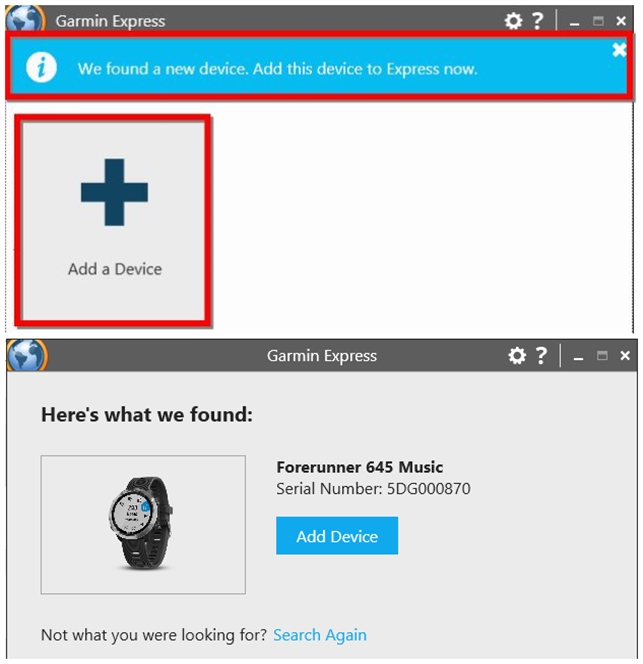
- Conecte su dispositivo Garmin al ordenador.
- Abra Garmin Express y seleccione Añadir un dispositivo.
- Cuando se detecte el dispositivo, haga clic en Añadir Dispositivo para agregar su reloj Garmin a Garmin Express.
Paso 2 Añadir Música en su Reloj con Garmin Express
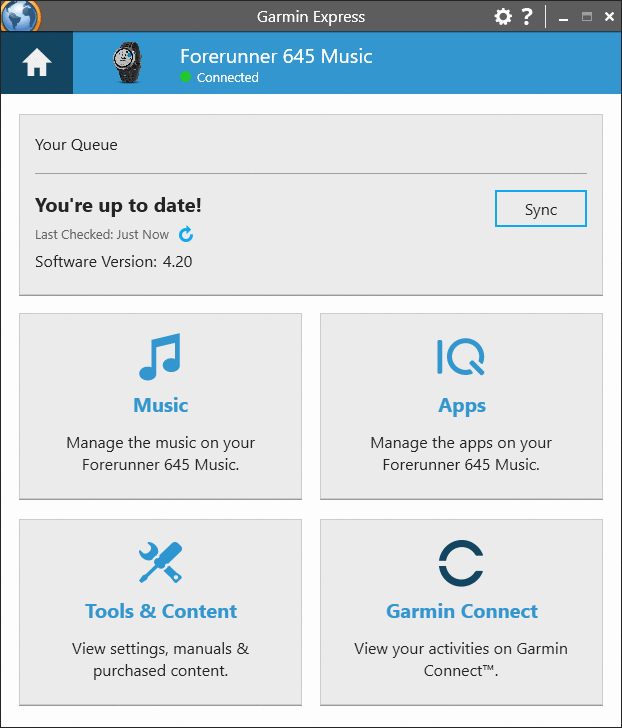
- Conecte su reloj al ordenador y abra Garmin Express.
- Haga clic en su reloj y seleccione Música.
- Bajo Mi Música, seleccione una categoría de archivo de audio, como Canciones, Playlists o Podcasts.
- Haga clic en las casillas de verificación junto a los archivos de música de Spotify y luego haga clic en Enviar al Dispositivo.
Parte 4. Preguntas Frecuentes sobre Spotify para Garmin
Ya está listo, independientemente de que utilice una cuenta Spotify Premium o gratuita. Hacer streaming de música en el reloj Garmin será fácil. Pero en el proceso de utilizar Spotify con su reloj Garmin, le surgirán muchas preguntas. Aquí hemos recopilado esas preguntas frecuentes y vamos a revelar las respuestas aquí.
1. ¿Puedo hacer streaming de Spotify en mi reloj inteligente Garmin?
Sólo puede reproducir música y podcasts que haya descargado. No es posible transmitir Spotify, aunque esté conectado a Internet.
2. ¿Qué dispositivos Garmin son compatibles con Spotify?
Para confirmar qué smartwatches Garmin son compatibles, vaya a la parte 1 y compruebe si su dispositivo Garmin es compatible con Spotify.
3. ¿Cuántas canciones puedo almacenar en Spotify para Garmin?
La cantidad de contenido de Spotify que puede almacenar en su reloj dependerá de la memoria que tenga disponible. En la mayoría de los casos, debería poder sincronizar varias playlists y cientos de canciones.
4. ¿Cómo elimino una canción de mi reloj?
Para eliminar una canción de su reloj, debe eliminarla de su playlist de Spotify. No hay forma de eliminar una sola canción del reloj.
5. ¿Será compatible mi reloj Garmin con mi playlist de canciones favoritas en Spotify?
La aplicación Spotify Connect IQ no admite el envío de tu playlist de canciones favoritas a su reloj.
6. ¿Por qué ha desaparecido mi lista de reproducción de mi reloj Garmin?
El hecho de que ya no vea sus listas de reproducción en su reloj puede significar lo siguiente:
Su suscripción a Spotify ha caducado,
Ha superado su límite de dispositivos sin conexión
El reloj no se ha sincronizado mediante Wi-Fi a través de la aplicación Spotify en los últimos 15 días
Conclusión
Es fácil reproducir Spotify en el reloj Garmin con los métodos anteriores. Con una suscripción a Spotify Premium, puede configurar Spotify en su reloj Garmin y empezar a escuchar música de Spotify sin conexión en el reloj. Sin embargo, si utiliza una cuenta gratuita de Spotify, puede pasar a la parte 3 para descargar música de Spotify en su reloj. Utilizando Tunelf Spotibeat Music Converter, podrá descargar canciones de Spotify para escucharlas en cualquier lugar, incluyendo reloj inteligente Garmin.
Obtén el producto ahora:
Obtén el producto ahora:




